Pretvorite, uredite i komprimirajte video/audio zapise u više od 1000 formata visoke kvalitete.
Kako dodati sliku videu i učiniti videozapise privlačnijim
Gotovo sve aplikacije za uređivanje videozapisa s kojima se susrećete podržavaju prilaganje slika videozapisu, no isprva će biti izazovno ako to tek trebate isprobati. Dodavanje slike videu može biti bez problema s pravim programom; možete to činiti redovito za predavanja, sastanke itd. I sretni ste jer ćete pronaći nekoliko odgovora u jednoj pretrazi na internetu. To je moguće naučiti u ovom vodiču, jer ćete naići na razne načine stavljanja slike u video. Jeste li spremni? Provjerite ih sve sada!
Popis vodiča
Dio 1: Kako dodati slike videu na Windows/Mac sa zapanjujućim efektima 2. dio: 3 načina dodavanja slika videozapisima na mreži [Jednostavno i brzo] Dio 3: Kako dodati slike videozapisima na Androidu/iPhoneu Dio 4: Često postavljana pitanja o tome kako dodati sliku video zapisuDio 1: Kako dodati slike videu na Windows/Mac sa zapanjujućim efektima
4Easysoft Total Video Converter je svestrani program za uređivanje videa koji radi i na Windowsima i na Macu. Nudi više od pretvaranja jer poboljšava i uređuje videozapise i slike. Sastoji se od više od 15 alata, uključujući video vodeni žig, gdje možete dodati tekst ili slike svojim videozapisima. I deseci lijepih tema i filtara koje možete birati nudi ovaj fantastičan program. Nadalje, podržava ga umjetna inteligencija, što vam omogućuje poboljšanje videozapisa i ispis izvrsne ukupne kvalitete.

Ponudite mnogo filtara, efekata i tema koje možete primijeniti na svoje videozapise kako bi izgledali privlačno.
Optimizirajte svjetlinu i kontrast svojih videozapisa kako bi bili ugodniji u očima onih koji će ih gledati.
Pružaju vam više od 15 alata koje možete koristiti za spajanje videozapisa, dodavanje slika ili vodenih žigova videozapisa i više.
Uklonite prljavu buku u svojim videozapisima, čineći vaš videozapis glatkim i jasnim.
100% Sigurno
100% Sigurno
Korak 1Prvo preuzmite i pokrenite 4Easysoft Total Video Converter. Kliknite na Kutija s alatima iz gornjeg izbornika na glavnom sučelju. Odatle ćete vidjeti alate koje nudi ovaj nevjerojatan program, od kojih je jedan Video vodeni žig koji vam omogućuje dodavanje teksta ili slike u videozapis; kliknite na njega.
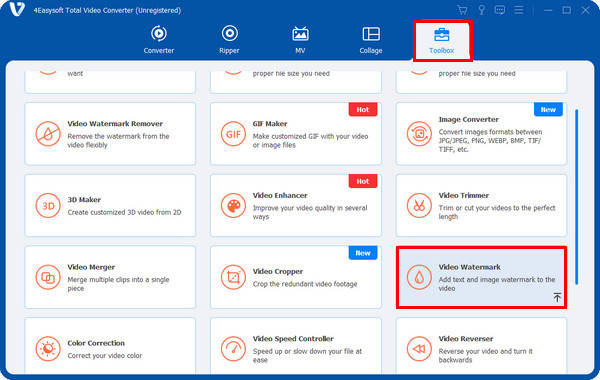
Korak 2Dodajte svoj video klikom na gumb Plus u sredini, pronađite svoju datoteku, zatim kliknite Otvoren gumb za uvoz. Date su dvije mogućnosti između kojih možete birati, odaberite Vodeni žig slike, zatim dodajte sliku u videozapise.
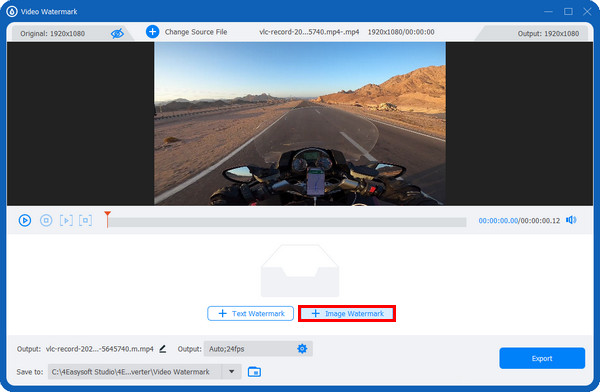
3. koraknakon toga, opterećenje sliku da biste je postavili na mjesto koje želite u svom videozapisu. Također ga možete rotirati povlačenjem Rotirati klizače ili ikonu rotacije iznad slike. I prilagodite prozirnost povlačenjem Neprozirnost klizače ili klikom na njih gore i dolje gumbi.
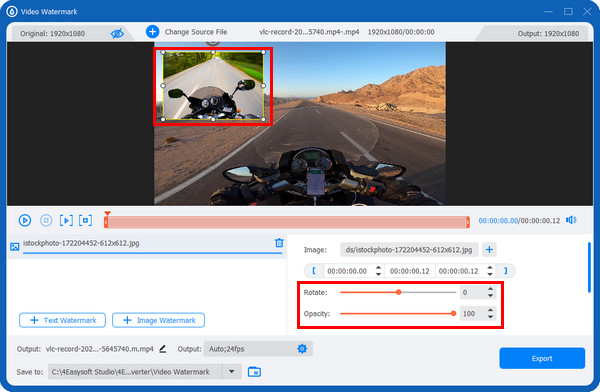
Korak 4Nakon dodavanja slika u videozapise, možete kliknuti na Izlaz s oprema ikona za podešavanje video postavki, kao što je Rezolucija, broj sličica u sekundi, i Kvaliteta, održavajući ispis visoke kvalitete. Zatim promijenite naziv i mjesto datoteke. Na kraju kliknite na Izvoz dugme.
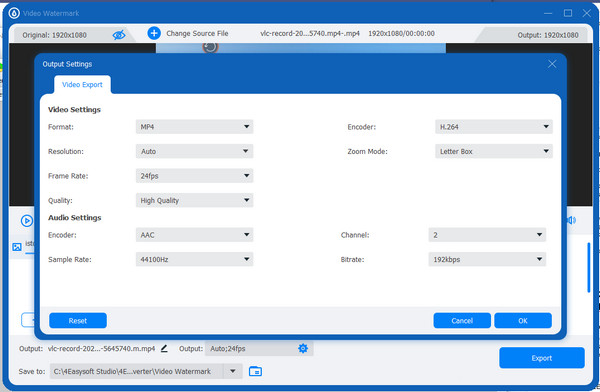
2. dio: 3 načina dodavanja slika videozapisima na mreži [Jednostavno i brzo]
Osim pružanja programa za korištenje na radnoj površini, postoje i dostupni alati na mreži. Pogledajte popis u nastavku da biste saznali kako dodati sliku u video koristeći Clideo, VEED.IO i Kapwing.
1. Clideo Video Maker
Korak 1Za početak potražite clideo.com, zatim idite na Video uređivač. Kliknite na Započnite plavi gumb.
Korak 2Dodajte svoj videozapis i željenu sliku klikom na Plus gumb ispod; svoju datoteku možete dobiti od Google Drive, Dropbox, ili izravno s vaših računalnih datoteka. Označite Dodaj na vremensku traku gumb za dodavanje vaše slike.
3. korakSlika će se automatski postaviti na prednju stranu vašeg videa; povucite ga na željeno mjesto. Možete također okrenuti, rotirati, prilagoditi svjetlinu i kontrast, itd. Ako ste završili, možete pritisnuti Izvoz gumb iznad.
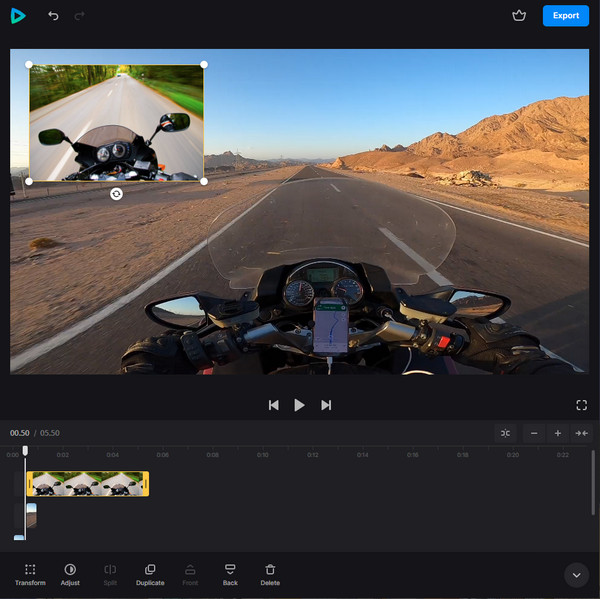
2. VEED.IO
VEED.IO je online alat za uređivanje videa s mnogo naprednih značajki koje drugi ne nude. Pomoću ovog mrežnog alata možete titlovati, efekte, rotirati, obrezati, mijenjati veličinu i učiniti mnogo više sa svojim videozapisima. Evo kako staviti sliku u video pomoću VEED.IO:
Korak 1Otvorite bilo koji web preglednik, a zatim idite na VEED.IO glavna stranica. Kliknite na Odaberite Video gumb za odabir vašeg videozapisa za prijenos na stranicu. Ili, možete jednostavno opterećenje i pad to.
Korak 2Vidjet ćete a Mediji s a Plus ikona na vašem ekranu; kliknite na nju za učitavanje slike. Nakon što dodate sliku, počnite uređivati svoj video kako želite dodavanjem teksta, elemenata, prijelaza, filtera itd. Ako ste ponosni na svoj rad, možete kliknuti na Izvoz obaviti posao.
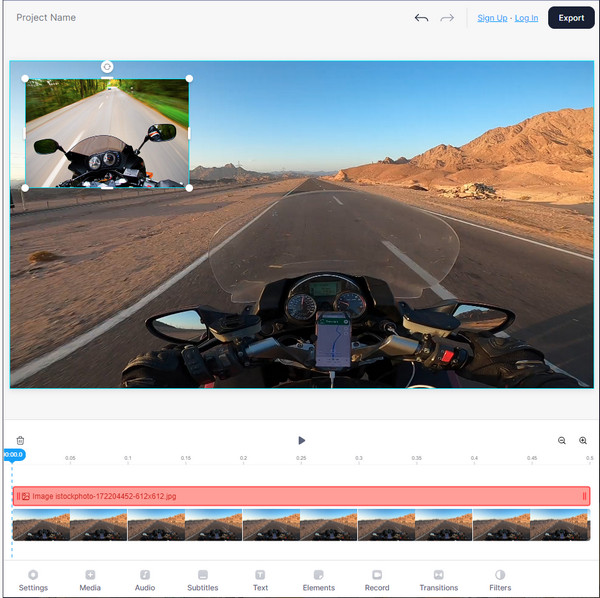
3. Kapwing
Posljednji s popisa alata za uređivanje videa za dodavanje slike u video je Kapwing. Radi sigurno i čini proces uređivanja videa ugodnim. Možete dodati tekst, slojeve, obrezivanje, rezove, glazbu i još mnogo toga. Pogledajte donji vodič za dodavanje slike video zapisu pomoću Kapwinga.
Korak 1Kada ste već na vodećem mjestu Kapwinga, kliknite Prenesite sliku ili video dugme. Ili zalijepite vezu preko weba.
Korak 2Odaberite sliku koju želite dodati u svoj video pritiskom na Dodaj medije dugme. Možete ga premjestiti pomoću alata za povlačenje. Također vam je dopušteno obrezivanje, brisanje, dodavanje filtara i podešavanje postavki. Na kraju možete kliknuti na Izvozni projekt gumb iznad ako vaš video izgleda sjajno.
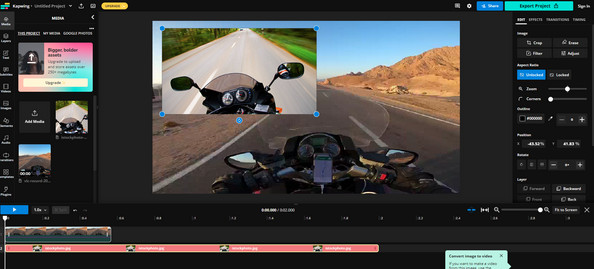
Dio 3: Kako dodati slike videozapisima na Androidu/iPhoneu
Većinu vremena više volite uređivati videozapise pomoću mobilnog uređaja. Ako ste preopterećeni dostupnim alatima za uređivanje, razmislite o korištenju InShot-a. Aplikacija, InShot, besplatan je alat za uređivanje koji sadrži nekoliko značajki, uključujući obrezivanje, rezanje, zamućivanje, obrezivanje, dodavanje glazbe itd. Štoviše, ako želite naučiti jednostavno dodati sliku video zapisu, idite na Inshot. Evo kako ga koristiti za prilaganje slike svom video zapisu pomoću telefona.
Korak 1Otvori InShot aplikaciju na svom telefonu i preuzmite je ako je još nemate. Dodajte svoj videozapis kako biste došli na zaslon za uređivanje videozapisa tako da dodirnete opciju VIDEO.
Korak 2Odaberi Naljepnica opciju, zatim dodirnite dodaj naljepnicu dugme. Odaberite sliku koju želite dodati svom videozapisu iz snimljenih fotografija. Kada završite s odabirom, slika će se prirodno nalaziti ispred vašeg videozapisa.
Prilagodite položaj povlačenjem. Također možete dodati prijelaze, dodati tekst i još mnogo toga. Dodirnite ikonu Provjeri da biste primijenili sve promjene. Ako ste zadovoljni slojem, kliknite na Uštedjeti gumb s Strelica prema gore iznad.
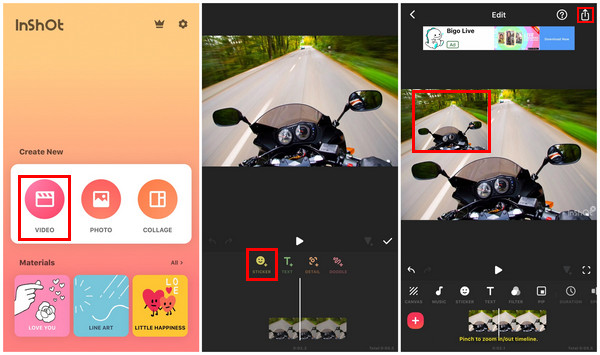
Dio 4: Često postavljana pitanja o tome kako dodati sliku video zapisu
-
Kako dodati sliku videu koristeći CapCut?
Dodirnite na Novi projekt gumb za početak. Odaberite svoj video iz svog albuma. Kada završite s odabirom, dodirnite Prekrivanje na alatnoj traci, zatim odaberite sliku. Sliku možete urediti bez utjecaja na videozapis jer se tretira kao zasebna slika. Kada završite, dodirnite strelicu prema gore na zaslonu da biste dobili svoj videozapis.
-
Koji je program dostupan za dodavanje slike videu na mom Macu?
Možete koristiti aplikaciju iMovie koja je napravljena za iOS uređaje. Dolazi s medijskom bibliotekom i nekoliko značajki za korištenje. Također je sposoban dodavati slike vašim videozapisima.
-
Podržava li Canva dodavanje slika videozapisu kao slojeva?
Da. Da biste to učinili, možete kliknuti na Upload i odaberite sliku koju želite dodati svom videozapisu. Videozapisu također možete dodati naljepnice, tekst i druge elemente.
Zaključak
Sada je puno lakše uređivati videozapise i dodavati sliku videozapisu. S ponuđenim načinima možete brzo naučiti kako ih staviti na svoj video kako bi izgledao ugodnije. I ovaj se zadatak može obaviti bez obzira koristite li računalo ili telefon. Što se tiče korisnika stolnih računala, preporučuje se korištenje softvera poput 4Easysoft Total Video Converter. Program nudi više od pretvaranja; također može biti vaš alat za uređivanje jer nudi filtre, efekte, rasporede kolaža, teme i još mnogo toga što možete dodati svojim videozapisima.
100% Sigurno
100% Sigurno


 Objavio
Objavio 